A maioria dos softwares possui baixa qualidade, embora existam muitos com captura de tela disponíveis para ajudá-lo a extrair quadros de um vídeo. Além disso, você teria dificuldade em localizar o quadro correto, pois eles exigem que você utilize seu player de vídeo preferido, que não oferece suporte quadro a quadro.
Este artigo irá mostrar como extrair quadros de um vídeo e salvar as imagens em alta resolução em formato PNG de forma fácil, usando algumas excelentes ferramentas. Adicionalmente, é viável utilizar os instantâneos do vídeo para criar um meme, GIF ou um novo vídeo com essas cenas divertidas. Confira Como obter quadros de alta qualidade a partir de um vídeo!
Neste artigo
Parte 1: Obter quadros de um vídeo online
Uma ótima ferramenta online fácil de usar para extrair quadros individuais de um filme é o Ezgif. Quando você fizer o upload, ajustar, converter e baixar, seu trabalho estará concluído. No entanto, é preciso considerar que a extração de quadros de um vídeo online tem suas desvantagens.
Passo 1: Ao visitar o site oficial, você tem a opção de carregar um arquivo de vídeo ou colar o URL do vídeo.
Passo 2: Aguarde o término do upload antes de continuar (A barra de progresso está localizada no canto inferior esquerdo da tela).
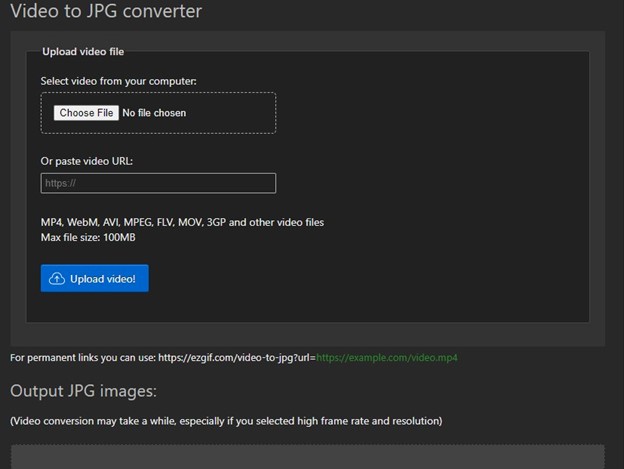
Passo 3: Para extrair quadros do seu filme, é preciso realizar algumas modificações precisas nos parâmetros, como taxa de quadros, tamanho e outros.
Passo 4: Clique no botão Converter para JPG agora.
Passo 5: Crie um arquivo único zip contendo as fotos em formato JPG.
Pontos chave para ter em mente sobre o Ezgif:
- Para usar essa ferramenta online, é preciso ter uma rede estável. O procedimento levará algum tempo durante o upload e a extração. Se a sua rede cair, será preciso recomeçar o procedimento.
- É possível fazer o upload de arquivos com até 100 MB de tamanho no Ezgif. O Ezgif não é capaz de extrair quadros de um vídeo com tamanho de arquivo acima de 100 MB.
- Essa URL possibilita a extração de quadros em JPG, então não é uma solução de alta qualidade.
- Seu vídeo e fotos serão armazenados em seus servidores por um período limitado.
Parte 2: Extrair imagem fixa de um vídeo no editor de vídeo sem custo
Quando se leva em consideração que a exportação para um formato específico pode ser demorada ou apenas indisponível, você pode perceber por que é fundamental usar editores de vídeo, como iMovie e Wondershare Filmora, para, sem perder qualidade, extrair esses quadros de forma segura.
Usando a interface simples do iMovie e do Filmora, você pode extrair imagens de um vídeo com apenas um clique do mouse. Você receberá, além disso, quadros precisos sem nenhum atraso desagradável.
1. Wondershare Filmora (captura de tela)
Siga o método abaixo para capturar imagens estáticas de um vídeo no Wondershare Filmora gratuitamente:
Passo 1: Para começar, importe o arquivo de mídia para a janela da biblioteca de mídia arrastando e soltando-o.
(Observação: Os vídeos serão exibidos como miniaturas na coleção, o que permite que você localize e escolha rapidamente o vídeo desejado).
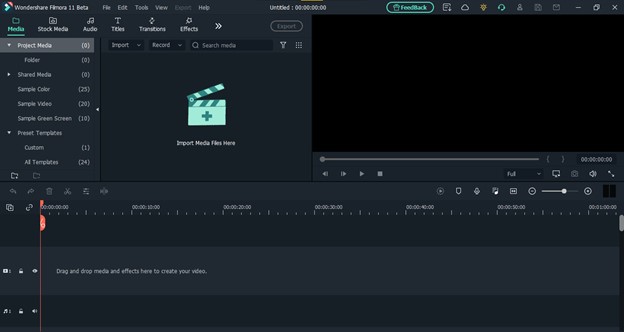
Passo 2: Leve o vídeo para a linha do tempo a partir da Biblioteca de mídia e, em seguida, clique no botão de Reprodução na "Janela de visualização". Isso possibilitará a extração de um quadro com a resolução exata que você veria ao assistir ao filme original.
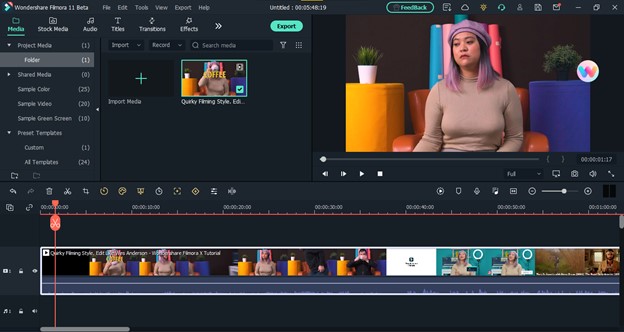
Passo 3: A extração dos quadros é realizada selecionando-os através do ícone da câmera. As imagens extraídas são automaticamente armazenadas na Biblioteca de mídia.
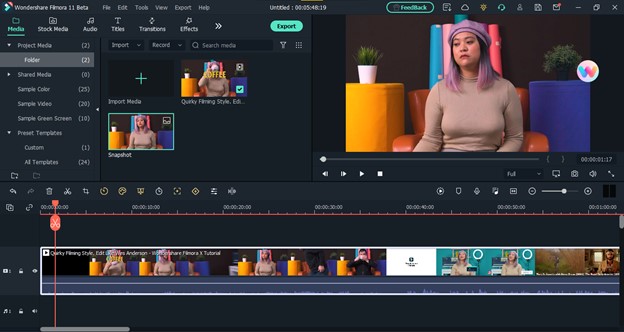
Passo 4: É possível que você precise avaliar o quadro do filme quadro a quadro para extrair a ação correta. Para isso, o vídeo da biblioteca de mídia deve ser movido para o painel de linha do tempo.
Passo 5: Para iniciar a prévia, pressione a tecla de espaço em branco no teclado. Durante a reprodução do filme, você pode tirar uma captura de tela clicando no ícone de Snapshot ou usando o atalho CTRL + ALT + S no teclado.
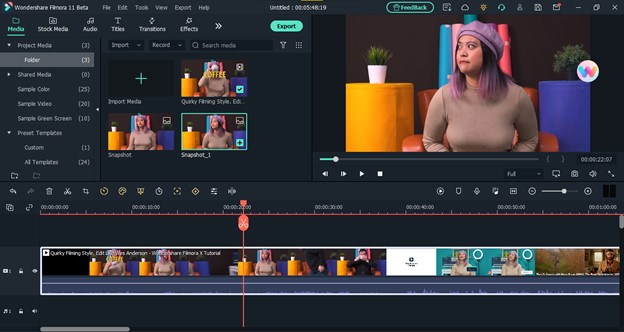
Passo 6: É possível assistir ao filme quadro a quadro e salvar cada quadro como um arquivo de imagem, utilizando as teclas de seta esquerda e direita do teclado. Os arquivos serão exportados para o caminho a seguir: C:/Usuários/xxx/Documentos/Wondershare/Wondershare Filmora/Snapshot/Snapshot-xxx.png
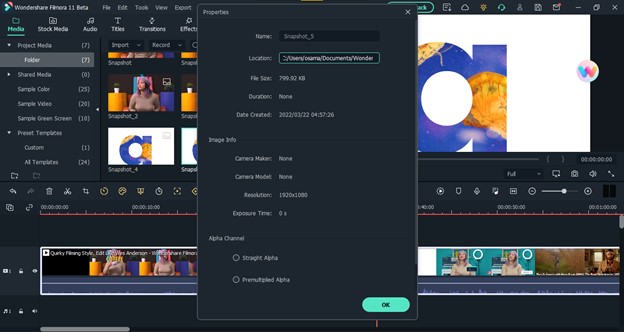
2. iMovie
Em segundo lugar na nossa lista de editores de vídeo gratuitos, está o app iMovie, que se destaca não apenas pela sua funcionalidade excepcional, mas também por seus recursos amigáveis aos usuários. Para extrair uma imagem estática de um vídeo no iMovie, siga as instruções abaixo:
Passo 1: Abra o filme no iMovie e efetue os ajustes necessários.
Passo 2: Interrompa o vídeo no quadro em que deseja efetuar uma mudança.
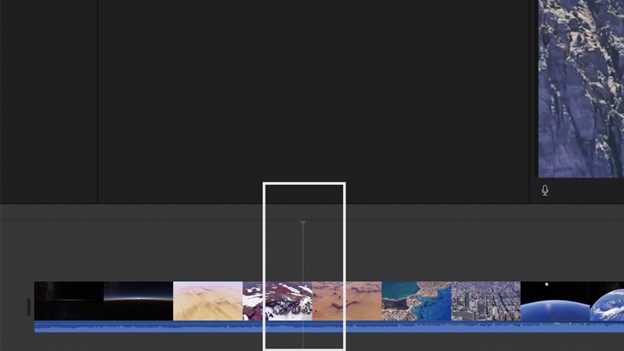
Passo 3: Para compartilhar uma imagem, clique inicialmente no ícone de Compartilhar na barra de ferramentas e, em seguida, escolha Imagem.
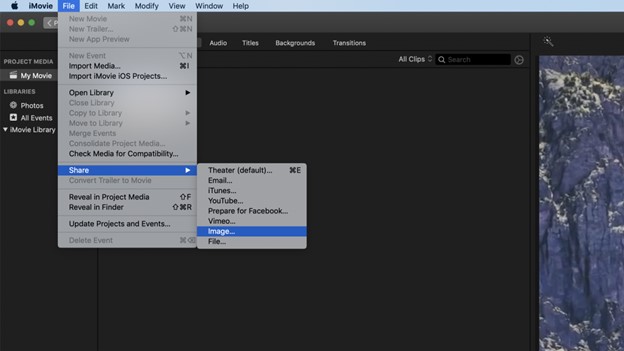
Passo 4: Escolha um nome e local para sua imagem e, em seguida, clique em Salvar. Quando o processo for concluído, uma mensagem informando que o compartilhamento foi bem-sucedido será mostrada.
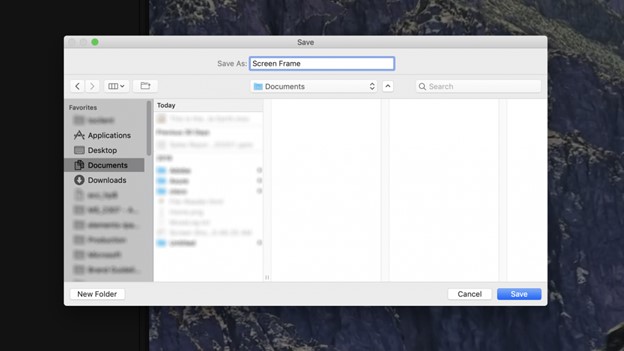
Parte 3: Obter quadros usando o VLC media player
Reprodutor de mídia gratuito e de código aberto que tem a capacidade de reproduzir quase todos os formatos de arquivo de vídeo é uma boa descrição para o VLC media player. O VLC também possibilita a extração de quadros de um vídeo. Veja abaixo as instruções:
Passo 1: Para começar, abra o VLC media player, escolha Ferramentas e, em seguida, vá em Preferências no menu suspenso.
Passo 2: Na área inferior esquerda da interface, clique em Todos em "Mostrar configurações" na guia entrada/codecs.
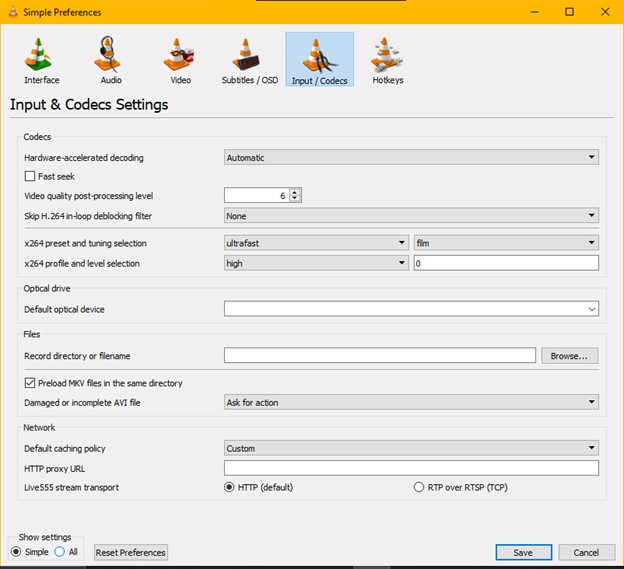
Passo 3: Vá em Vídeo > Filtros, expanda-o no painel de Preferências Avançadas e, depois, encontre e selecione Filtro de cena.
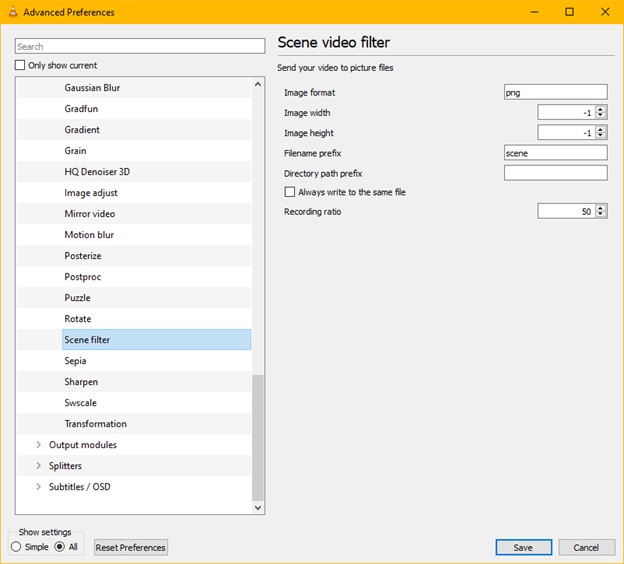
Passo 4: Especifique o formato da imagem, o local onde os arquivos serão salvos e a relação de gravação. No nó Filtros da seção de Preferências avançadas, clique sem expandir e marque a caixa ao lado da opção de filtro de vídeo Cena. Salvar os arquivos.
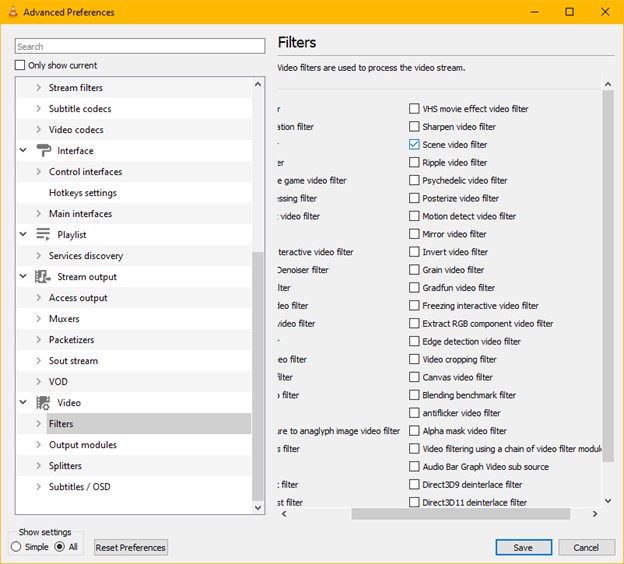
Passo 5: Inicie a reprodução do arquivo de vídeo de onde deseja extrair os quadros. Os quadros serão automaticamente armazenados.
Pontos importantes / Dicas para ter em mente:
- Até que você pressione os botões de parar, pausar ou avançar, o VLC extrairá quadros do vídeo. Em resumo, para extrair quadros de um vídeo, é preciso deixá-lo reproduzindo.
- Casso você não consiga recuperar os quadros, mesmo que seguindo as etapas acima, feche o software e reproduza o filme novamente. Isso deve resolver a sua questão.
- Os parâmetros mencionados acima serão utilizados em todos os vídeos seguintes. Se não desejar que o VLC faça isso com todos os filmes que você reproduzir, volte e desmarque a caixa próxima à opção de filtro de vídeo Cena antes de clicar em Salvar.
- Quando você extrai quadros de um vídeo usando o VLC, pode escolher o formato da imagem, o que possibilita obter uma qualidade superior em relação aos programas online.
- Outros players de mídia podem realizar a mesma ação que o VLC, como o GOM Player, que pode extrair quadros de um vídeo. A principal desvantagem de usar esses players é que você precisa deixar o filme reproduzindo temporariamente se quiser extrair quadros dele.



